スタートメニューのショートカットを複製する
筆まめのインストールがすでに完了しているのであれば、スタートメニューのショートカットを複製してデスクトップにショートカットを作成できます。
1.スタートメニューの[すべてのプログラム]をクリックします。[CREO Windows アプリケーション]→[筆まめVer.19]→[筆まめVer.19]を表示し、この項目を右クリックします。

![]()
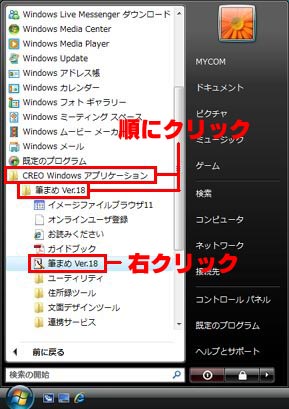
2.表示されたメニューから[送る]→[デスクトップ(ショートカットを作成)]を選択します。
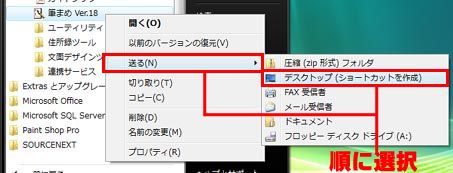
3.デスクトップに[筆まめVer.19]のショートカットが作成されます。
![]()
「筆まめ」のインストールが途中で止まってしまう場合や、インストールしたはずなのにうまく起動しない、といった場合には「筆まめ」がきちんとインストールされていない可能性があります。以下の方法を試してください。
「筆まめ」を一度削除して再インストールする
Windowsの[スタート]から[コントロールパネル]→[プログラムのアンインストール](XPではプログラムの追加と削除)→[筆まめ Ver.19ベーシック(コンテンツ)]を選択して[アンインストール]をクリックします。

1.Windowsの[スタート]→[コントロールパネル]をクリックします。

2.[プログラム]の[プログラムのアンインストール]をクリックします。
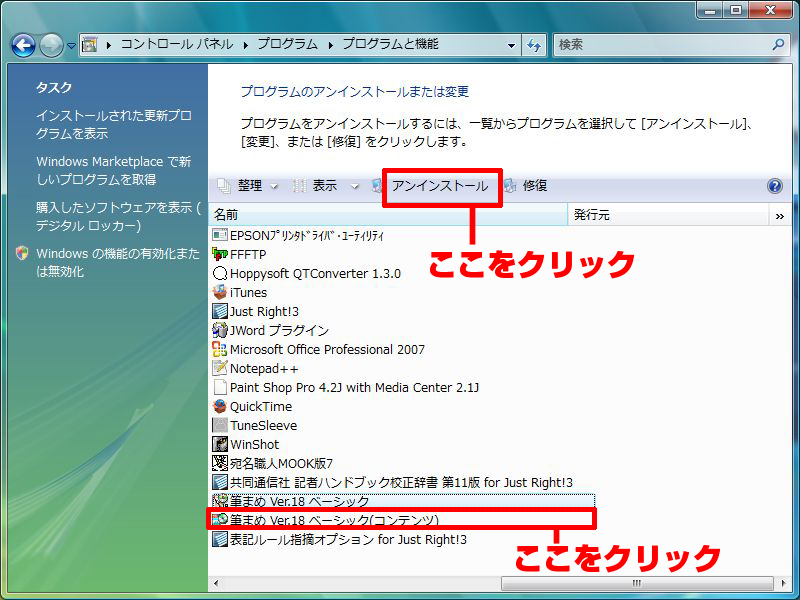
3.[筆まめ Ver.19ベーシック(コンテンツ)]を選択して、[アンインストール]をクリックします。
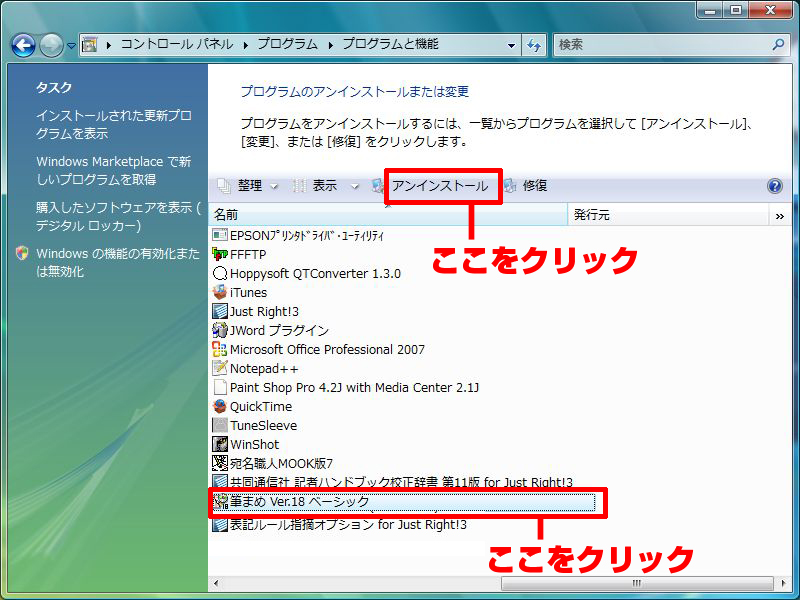
4.同様に[筆まめ Ver.19ベーシック]を選択して、[アンインストール]をクリックします。※[筆まめ Ver.19ベーシック]が表示されていない場合はそのまま次に進んでください。

5.パソコンを再起動します。
6.CD-ROMを入れて、本書P.58の手順でもう一度インストールを行ってください。
宛名を入力していると、連名の位置が揃わない場合があります。そんな時には、
主になる姓名の間に半角スペースを入れてみましょう。
主になる方の姓名の間にスペースを空ける
宛名カードを開き、主になる方も姓名に「山田」と「太郎」の間に半角スペースを空けてください。連名の「花子」の位置が下がります。


![]()
裏面デザインの一部に、余計な線が表示されてしまう場合にはこちらのデータをダウンロードしてお使いいただけますよう、よろしくお願いいたします。
P05「s0209」→s0209をダウンロード
P09「s0601」→s0601をダウンロード
P26「k0106」→k0106をダウンロード
上記のデータをデスクトップ上にダウンロード(ドラッグ&ドロップ)し、
本誌P60のSTEP2で、「デスクトップ」→「s0209」(ダウンロードした画像名)を選択してください。